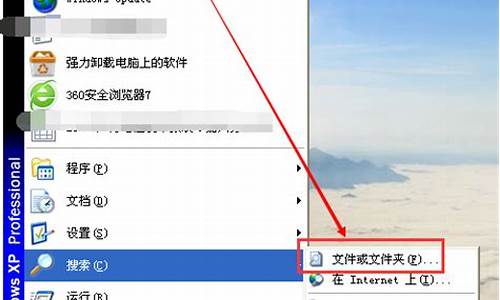电脑系统c盘分区太小_c盘分区大小影响速度吗
1.如何扩大c盘分区容量又不用重装系统
2.电脑分盘后c盘太小,如何重新分盘
3.我C盘分区太小了怎么合并分区?
4.c盘太小了,f盘太大了,怎样无损调整c盘分区大小?

Partition Magic是一款非常优秀的磁盘分区管理软件,可以实现硬盘动态分区和无损分区,而且支持大容量硬盘,可以轻松实现FAT和FAT32、NTFS分区间相互转换,同时还能非常方便地实现分区的拆分、删除、修改,而且还可以实现多C盘引导功能等。
创建主分区
启动Partition Magic进入其主界面窗口。如果你使用的是一个新购置的硬盘,可以单击菜单命令“Operations→Create”,弹出“Create New Partition”对话框,在“Create as”选项中选择“Primary Partition”,并在分区类型中选择文件系统类型,比如FAT、FAT32、NTFS等,如果你安装的系统将是Windows 9x,那么可以选择FAT32分区类型,如果是安装Windows 2000/NT/XP系统,建议选择NTFS类型,最后在“Label”中输入框中填入新分区的卷标,单击“OK”按钮即可生成主分区。
新建分区
如果你打算在原系统分区中重新创建一个新的分区,可以在硬盘列表中右键单击需要更改的硬盘分区,在弹出的快捷菜单中选择“Resize/Move”命令,这时会打开调整容量对话框,用鼠标拖动到上面的绿色条纹,也可以在下面显示框中输入数值,其中灰绿色表示已经使用空间,绿色表示分区的剩余空间,灰色为新建的自由分区大小,将光标移到横条右侧,然后按住鼠标左键向左拖拽,以确定原分区和自由空间的大小,完成后单击“OK”按钮确定。
返回到主界面窗口会发现已经多出一个自由分区了,下面选中刚才建立的自由分区并用鼠标右键单击,另外,如不想改变已有分区的大小而重新创建分区,则按照前面介绍的方法进行即可创建主分区或逻辑分区,这样我们就可以创建多个分区了。
合并与分割分区
选择主界面中要合并的分区,然后单击鼠标右键,在弹出的快捷菜单中选择“Merge”命令,打开合并对话框。当想要把两个分区合并成为一个的时候,要被合并的一个分区的内容会被放到另一个分区的指定的文件夹下面。在“Merge Option”中选择要合并的分区,然后在“Folder Name”中指定用于存放合并分区内容的文件夹的名称后,单击“OK”按钮。
如果要分割一个分区,可以用鼠标右键单击要分割的分区,然后在打开的快捷菜单中选择“Split”命令,打开“Split Partition”对话框。这里要指定一个存放文件的文件夹,另外还要指定哪些文件或者文件夹存放到新的分区中,可以双击左侧的文件夹就可以把它放在新增的分区中了,另外,还可以设定新分割后的分区的卷标,完成后单击“OK”按钮。
转换分区
如果你想转换分区的文件系统,在Partition Magic中也是可以非常容易实现的,它可以轻松实现在FAT16和FAT32、还能在NTFS文件系统和FAT系统之间转换。用鼠标右键单击要转换分区的盘符,然后选择“Convert”命令,需要注意的是,Windows 98之类的系统只可以把FAT16转换为FAT32,而对于Windows NT只可以把FAT16、FAT32转换为NTFS。
除了以上的操作外,在Partition Magic中还可以复制分区、格式化分区等操作,都可通过鼠标右键菜单实现。
如何扩大c盘分区容量又不用重装系统
备份重要资料,后重新对硬盘进行分区,然后,格式化,再装系统程序和安装应用程序,再复制资料。具体方法如下:
1.点击开始,win8是右击找到磁盘管理,点击打开。
2.可以看到每个盘的情况,如果是C盘小的话,要扩展,那么C盘的下一个区必须是空的,所以要先删除D盘,右击D盘,点击删除卷,在此之前,如果D盘如果存了文件,记得要拷贝下来,先放在其他盘,等会还是可以再复制过来的。
3.删除D盘以后,这里显示的就不是D盘了,而是未分区。
4.再点击C盘的扩展卷,我这里的扩展卷是灰色的,不能执行,是因为D盘没有删除,如果执行了第二步,那么扩展卷是可以执行的。
5.接下来想要分多少到C盘了,我这里已经分过了,就不能截图了,选择好了以后,可以看到C盘变大。
6.到这时,就已经分好了,如果D盘还有空间,可以给它命名为D盘,再将刚才的文件复制过来,那么电脑看起来没变化,实际上C盘已经大了很多。
7.给其他区分盘同样,只要保证它的下一个盘是未分区就行了,也可以压缩某一个盘,这样就会多有一个盘了,像是F盘,直接右击压缩卷就可以。
电脑分盘后c盘太小,如何重新分盘
具体步骤如下:
1、按下快捷键“Win + X”,在菜单中找到“磁盘管理”点击进入。
2、在除C盘以外的其他分区上点击鼠标右键(本例为D盘),选择“删除卷”(删除前记得备份),如图:
3、当删除除C盘以外的其他数据分区后,磁盘剩余部分变成“未分配”状态,右键点击C盘,选择“扩展卷”。
4、打开扩展卷向导,输入要合并的空间量,下一步。
注:
最大可用空间量:为当前磁盘最大可扩充的剩余容量
选择空间量:如果希望自定义当前磁盘增加的容量,可以手动输入容量大小以MB为单位,最大不超过“最大可用空间量”。
公式:卷大小总数 = 当前分区调整前容量 + 选择空间量
最大可用空间量 = 当前分区调整前容量 + 未指派空间容量
选择空间量 <= 最大可用空间量
5、点击“完成”即可,返回磁盘管理,C盘容量已经变大了。
6、可在后面的“未分配”空间中点击鼠标右键,继续新建“简单卷”。
7、打开新建简单卷向导,输入需要新建的分区大小,下一步。
8、选择一个驱动器号,点击“下一步”。
9、选择格式化的方式,建议勾选“执行快速格式化”,然后点击下一步;
10、点击“完成”;
11、当新建的分区格式化完成,窗口右上角会自动弹出“新加卷”的提示。
资料来源于:网页链接
我C盘分区太小了怎么合并分区?
c盘分小了重新分配的方法如下:
操作环境:联想笔记本电脑e460、Windows10系统、磁盘管理。
1、右键左下角的开始按钮,然后打开磁盘管理。
2、找到并删除要合并的分区例如,要将D盘合并到C盘,需要删除D,右键单击D,然后选择“删除卷”。
3、接下来,右键单击要合并到的分区,然后选择“扩展卷”选项。
4、按照扩展卷向导,接受默认选项以合并Windows10中的两个分区。
电脑系统盘的作用
系统盘,一指一种电脑软件。是指控制和协调计算机及外部设备,支持应用软件开发和运行的系统,是无需用户干预的各种程序的集合。重装计算机操作系统是不可缺少的一个工具。二指装有操作系统的硬盘分区。
调度、监控和维护计算机系统。负责管理计算机系统中各种独立的硬件,使得它们可以协调工作。系统软件使得计算机使用者可以和其他软件将计算机当作一个整体而不需要顾及到底层每个硬件是如何工作的。
c盘太小了,f盘太大了,怎样无损调整c盘分区大小?
1、首先电脑安装好硬盘分区魔术师软件软件,打开应用程序,进入程序界面。
2、在应用程序界面选择C盘右键弹出下拉菜单,在下拉菜单里选择(合并)。
3、在合并附近的分区框,选择要合并的分区,然后在合并文件夹下面随便填上文件夹名称,再点击确定。
4、合并设置完成后,别忘了还要在程序界面左下角点击(应用)。
5、此时弹出提示框, 提示是否应用更改,这里点击(是)。至此软件应用开始合并,但因为C盘是系统盘,合并的过程必需在开机过程中进行合并,所以接下来会提示重启电脑自动合并分区,接着确定重启电脑。
6、重启电脑过程中,软件应用合并分区,大约需要几分钟时间。合并完成后会英文提示重启电脑就成功了。
7、最后再次重启电脑后看看电脑里的C盘容量。已经比合并分区前的多很多容量了。
分区容量的调整建议在相邻分区进行,不相邻分区需经过多次调整,耗费时间,而且一旦失败,可能会造成数据丢失。具体方法如下:
1、下载diskgenuis,注意区别32位和64位版本,本文提供32位和64位下载;
2、备份d盘上需要的文件到其他盘符;(这样数据就不会丢失了。)
3、运行diskgenuis,右键D盘,选择删除当前分区;
4、右击C盘,选择调整分区大小;
5、如图分区后部空间为10.23g;
6、分区后部空间直接输入0,点击一下调整后的容量;
7、点击开始,提示重启后自动完成,确定,等待重启自动完成即可。
声明:本站所有文章资源内容,如无特殊说明或标注,均为采集网络资源。如若本站内容侵犯了原著者的合法权益,可联系本站删除。